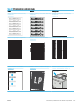HP Color LaserJet Managed MFP E77800 Series, HP LaserJet Managed MFP E72500 Series - Ghidul utilizatorului
Verificarea setării pentru tipul de hârtie pentru lucrarea de imprimare
Verificaţi setarea tipului de hârtie atunci când imprimaţi dintr-un program software şi paginile imprimate conţin
pete, text imprimat neclar sau întunecat, hârtie ondulată, puncte împrăştiate de toner, toner nefixat sau mici
zone fără toner.
●
Verificarea setării tipului de hârtie pe imprimantă
●
Verificarea setării tipului de hârtie (Windows)
●
Verificarea setării tipului de hârtie (macOS)
Verificarea setării tipului de hârtie pe imprimantă
Verificaţi setarea pentru tipul de hârtie pe panoul de control al imprimantei şi modificaţi-o după cum este
necesar.
1. Deschideţi tava.
2. Verificaţi dacă tava este încărcată cu tipul corect de hârtie.
3. Închideţi tava.
4. Urmaţi instrucţiunile de pe panoul de control pentru a confirma sau a modifica setările tipului de hârtie
pentru tavă.
Verificarea setării tipului de hârtie (Windows)
Verificaţi setarea tipului de hârtie pentru Windows şi modificaţi-o după cum este necesar.
1. Din programul software, selectaţi opţiunea Imprimare.
2. Selectaţi imprimanta, apoi faceţi clic pe butonul Proprietăţi sau Preferinţe.
3. Faceţi clic pe fila Hârtie/Calitate.
4. Din lista derulantă Tip hârtie, selectaţi tipul de hârtie.
5. Faceţi clic pe butonul OK pentru a închide caseta de dialog Proprietăţi document. În caseta de dialog
Imprimare, faceţi clic pe butonul OK pentru a imprima lucrarea.
Verificarea setării tipului de hârtie (macOS)
Verificaţi setarea tipului de hârtie pentru macOS şi modificaţi-o după cum este necesar.
1. Faceţi clic pe meniul Fişier, apoi faceţi clic pe opţiunea Imprimare.
2. În meniul Imprimantă, selectaţi imprimanta.
3. Faceţi clic pe Afişare detalii sau pe Exemplare şi pagini.
4. Deschideţi lista verticală a meniurilor, apoi faceţi clic pe meniul Hârtie/Calitate.
5. Selectaţi un tip din lista derulantă Tip suport.
6. Faceţi clic pe butonul Imprimare.
192 Capitolul 9 Rezolvarea problemelor ROWW